Migración sin problemas con All in one WP Migration
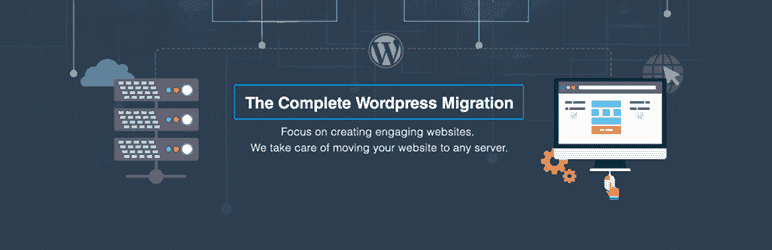
Una de las ventajas de WordPress es la facilidad de crear sitios web muy fácilmente, el problema está a la hora de moverlo de un hosting a otro, ya que muchas veces el proceso puede ser complicado.
Afortunadamente hay herramientas que hacen el proceso más sencillo, como Duplictor y All in One WP Migration.
Gracias a estas herramientas podemos migrar nuestro sitio desde un servidor local como XAMP, MAMP o AMPPS sin problema a un hosting o servidor real. Esto incluye Cloud Hosting como en Google Cloud o Atlantic.net
Sólo basta con crear el backup, definir los filtros a utilizar de manera opcional, como excluir archivos .zip del backup, archivos del tema, plugins, archivos, etc. Y dar clic en el botón de crear backup.
Aquí una guía detallada para realizar el backup usando el plugin all in one wp migration.
Paso 1: Abre el plugin.
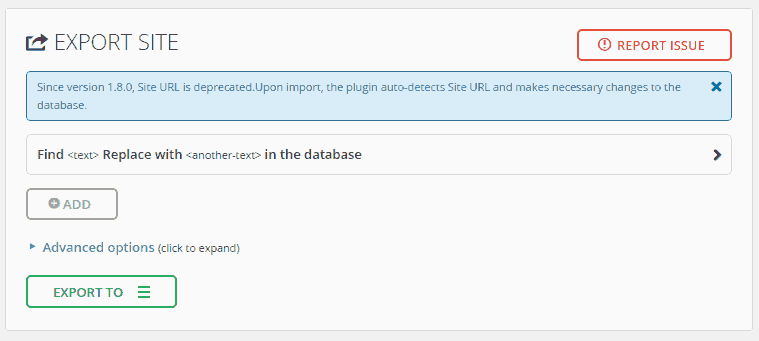 Paso 2: Seleccionar los filtros a aplicar
Paso 2: Seleccionar los filtros a aplicar
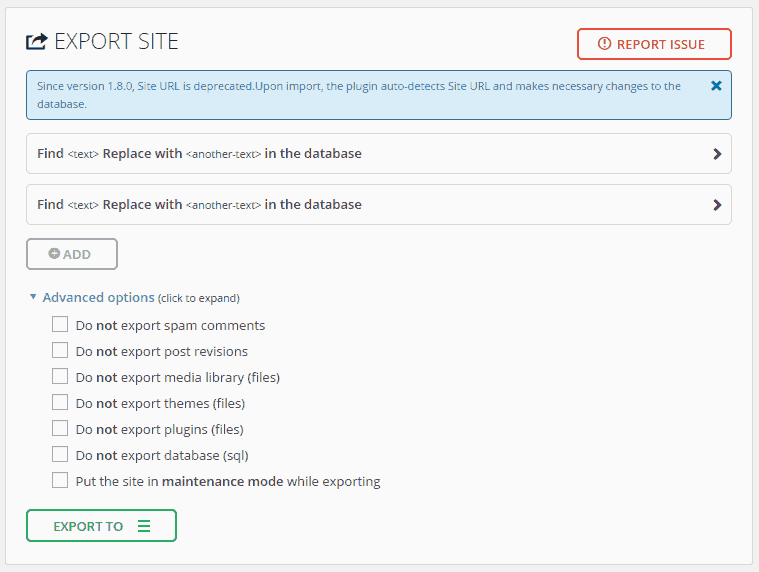
Paso 3: Seleccionar donde se guardará el backup. Si será en un archivo, en un FTP, en Google Drive, en Dropbox o en Amazon S3. NOTA: En esta parte, las opciones de guardar el respaldo en FTP, Google Drive, Dropbox y Amazon S3, son de paga. Por lo que la única opción es guardarlo en un archivo.
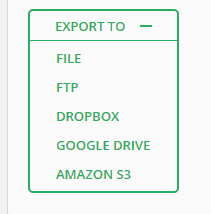 Una vez realizado el respaldo, se verá una ventana donde podrás descargar el archivo que se creó, y en el menú del plugin podrás ver la opción Backups, donde se verá la lista de los respaldos creados y podrás eliminarlos para que no ocupen espacio en tu hosting o servidor.
Una vez realizado el respaldo, se verá una ventana donde podrás descargar el archivo que se creó, y en el menú del plugin podrás ver la opción Backups, donde se verá la lista de los respaldos creados y podrás eliminarlos para que no ocupen espacio en tu hosting o servidor.
Los comentarios están cerrados.
8 comentarios
Que puedo hacer si se queda en el proceso de «Restauración completa de la base… 0%? Ya va mas 1 hra y sigue igual en 0%
Debes revisar que el tiempo de espera de tu servidor en el archivo de configuración php.ini, sea más de 60 segundos, y debes verificar que tu servidor tenga al menos 128 mb en memoria para php. Después de haber verificado eso, puedes reiniciar el proceso para ver si ya se puede hacer. En algún momento tuve un problema con un servidor en el cual pasaba exactamente eso y aumentando el tiempo de 60 segundos a 90 segundos, resolvió el dilema. En otro servidor, no tenía tanta memoria asignada a php, por lo que el proceso se quedaba colgado. Pero en el 95% de los casos el plugin funcionará sin problemas.
Una consulta. En mi viejo servidor de pago tengo instalado y activado en mi wordpress un tema pago. (the7)
Tengo entendido que si quiero usar esta copia del tema en otro sitio debo primero desactivar mi copia del tema para luego activarla en la página nueva.
Esto también aplica si hago una migración del sitio? Es decir, tengo que desactivar mi copia del tema antes de importar todo el sitio en mi nuevo hosting?
Espero se entienda la pregunta. Muchas gracias por la ayuda!
Hola, lo mejor es desactivar el tema en el sitio web antes de la migración y reactivarlo ya teniendo el sitio web en el nuevo servidor. Así evitarás cualquier conflicto con la licencia del tema.
Saludos
Y como lo paso a otro servidor???, explicación completa por favor.
Después de generar el respaldo, lo descargas, en el nuevo servidor instalas WordPress y el plugin. Luego importas el respaldo y se restaura todo sin problemas
Buenas, quiero eliminar el plugin de mi wordpres, ya que ya hice la migración entera de mi página web. El caso es, ¿ocurre algo si lo desinstalo?, al desinstalarlo me aparecen datos que se van a borrar. Mi web se borraría también o algo?
Un saludo!
Hola Diego, no pasa nada si lo desactivas, si lo eliminas se borrarán los archivos de respaldo. Pero si estás consciente de eso, lo puedes eliminar sin problema y no le pasará nada a tu sitio web.
¡Saludos!